时间:2020-12-06 07:26:30 作者:伟豪 来源:系统之家 1. 扫描二维码随时看资讯 2. 请使用手机浏览器访问: https://m.xitongzhijia.net/xtjc/20201206/196108.html 手机查看 评论 反馈
我们在使用Win10系统时电源计划会影响计算机的性能发挥,使用大型软件的朋友可能会需要更高性能的计算机体验,因此很多用户都会将电源计划设置为“高性能”,今天小编还有另外一种提高计算机性能的电源计划,需要的可以往下看。

小知识:
“卓越性能”电源计划是内置于Windows 10 Pro for Workstations工作站系统中的,可以充分发挥高配置机型的性能,而Win10专业版、家庭版也可以通过下面方法添加。
操作步骤如下:
1、首先下载pow格式的“卓越性能”电源计划文件。下载地址:百度网盘;
2、然后打开命令提示符(管理员),输入并回车运行以下命令:
powercfg -import E:\Temp\UltimatePlan\UltimatePlan.pow。
注:需要将红色部分修改为你实际的pow文件路径。
如显示“已成功导入电源方案”和电源方案的GUID,则说明电源计划导入成功。
3、最后打开“控制面板\硬件和声音\电源选项”,显示附加计划,即可看到刚刚添加的“卓越性能”电源计划了。如图:
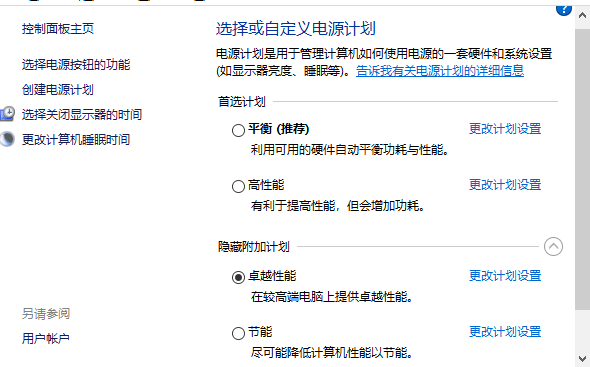
选中该计划,即可让你的Win10专业版,甚至家庭版也能用上“卓越性能”电源计划,不管是CPU还是显卡等性能都可以提升一个档次,让电脑速度更快。
发表评论
共0条
评论就这些咯,让大家也知道你的独特见解
立即评论以上留言仅代表用户个人观点,不代表系统之家立场